如何解决win10电脑字体显示不清晰问题
现在大部分电脑都是win10系统,有些用户遇到了字体显示不清晰问题,想知道如何解决,接下来小编就给大家介绍一下具体的操作步骤。
具体如下:
1. 首先第一步先点击底部搜索框,接着根据下图箭头所指,搜索并点击【控制面板】选项。
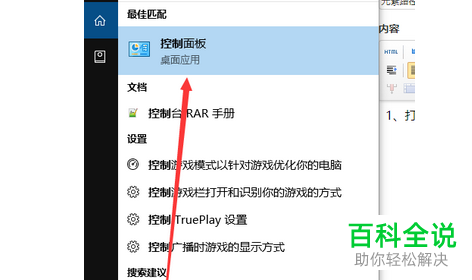
2. 第二步打开【控制面板】窗口后,根据下图箭头所指,先将【查看方式】设置为【小图标】,接着点击【字体】选项。

3. 第三步进入【字体】页面后,根据下图箭头所指,点击【调整ClearType字体】选项。

4. 第四步在弹出的窗口中,根据下图箭头所指,先勾选【启用Clear Type】,接着选择屏幕上更清晰的字体,调整文本清晰度。

5. 第五步调整完成后,先将电脑重新启动,接着鼠标右键单击桌面空白处,在弹出的菜单栏中点击【显示设置】,然后根据下图所示,更改文本大小、分辨率等等。
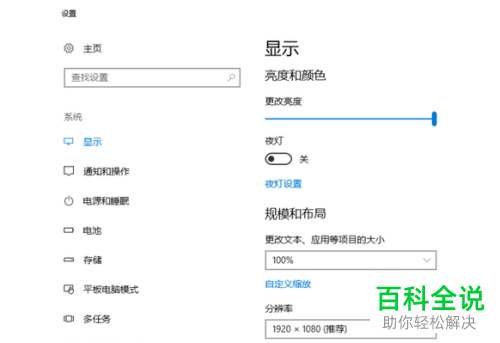
6. 最后根据下图箭头所指,还可以点击【文本和其他项目大小调整的高级选项】,按照需求进行调整。
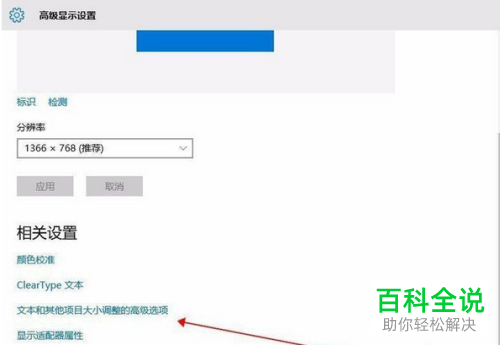
以上就是如何解决win10电脑字体显示不清晰问题的方法。
赞 (0)

